Como desativar as previsões de texto embutidas no seu iPhone, iPad e Mac
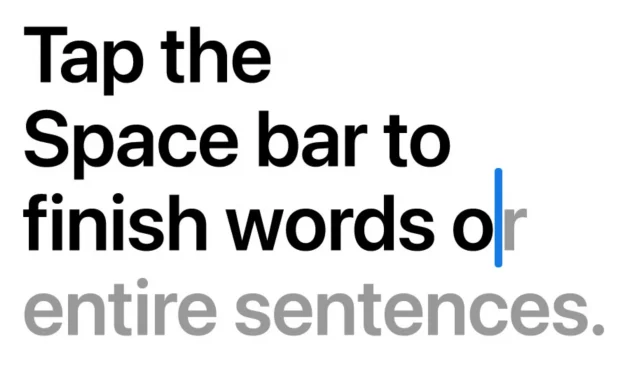
Veja como desativar as previsões de texto embutidas no seu iPhone, iPad e Mac sem desativar as sugestões de palavras acima do teclado.
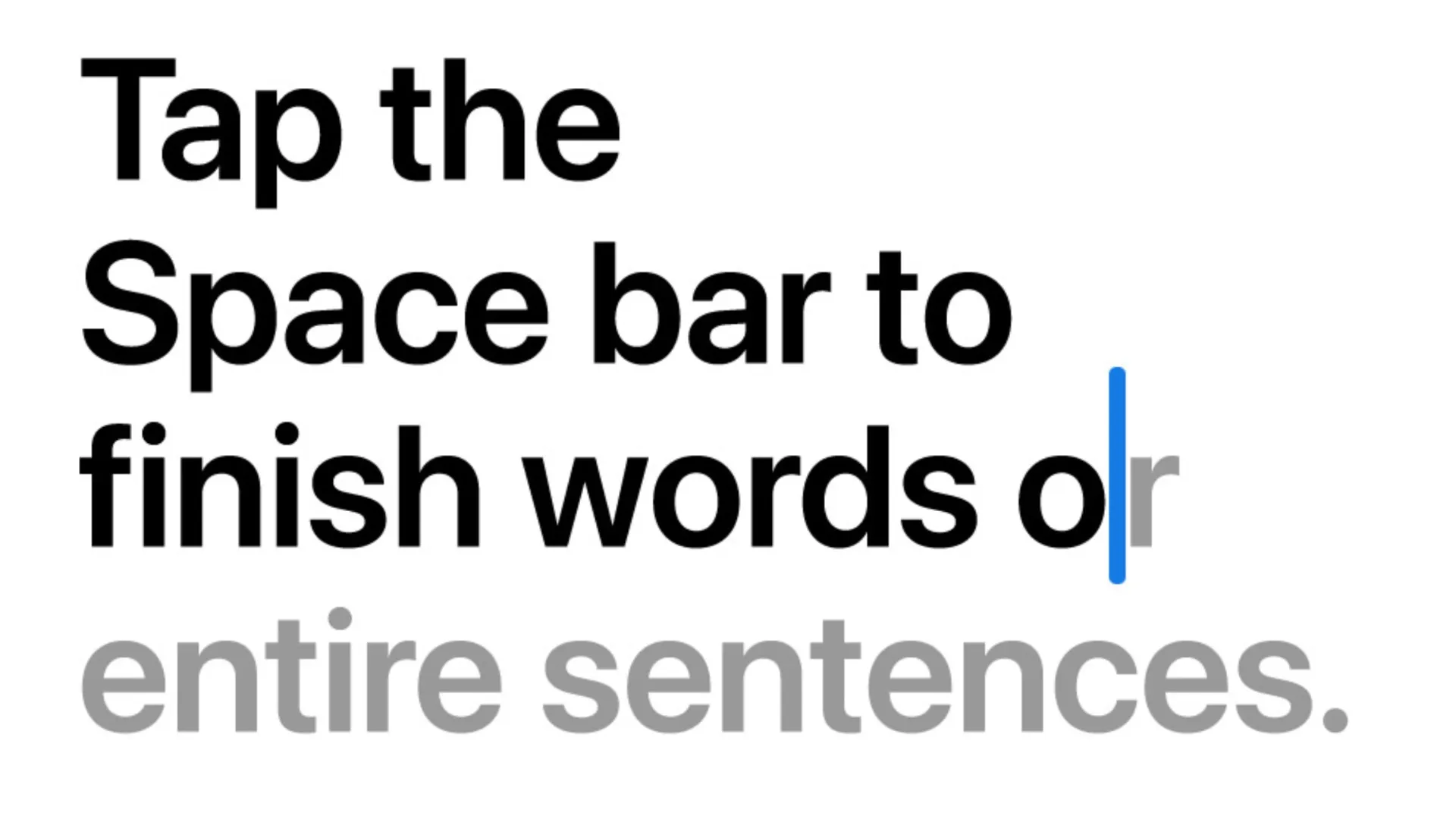
LLMs potencializam os recursos de previsão de texto do iOS 17 | Imagem: Maçã
O teclado virtual do iOS 17 usa modelos de linguagem grandes (LLMs) para aprimorar recursos de preenchimento automático, como Previsões de texto em linha, que completa automaticamente as frases que você está digitando, permitindo que você aceite a palavra ou frase em texto cinza pressionando a tecla da barra de espaço.
Infelizmente, as versões do iOS anteriores ao iOS 17.2 não suportam a desativação do texto preditivo embutido sem desativar as sugestões de palavras e emojis acima do teclado .
Não se preocupem, amigos, peguem seu telefone e sigam enquanto explicamos como desativar as previsões inline em um iPhone, iPad e Mac sem desativar as sugestões úteis de preenchimento automático preditivo acima do teclado.
Como desativar as previsões de texto embutidas em um iPhone e iPad
No iOS 17.2, iPadOS 17.2 e macOS Sonoma 14.2 ou posterior, você pode desativar as previsões de texto embutidas nas configurações do teclado e ainda usar a previsão de texto.
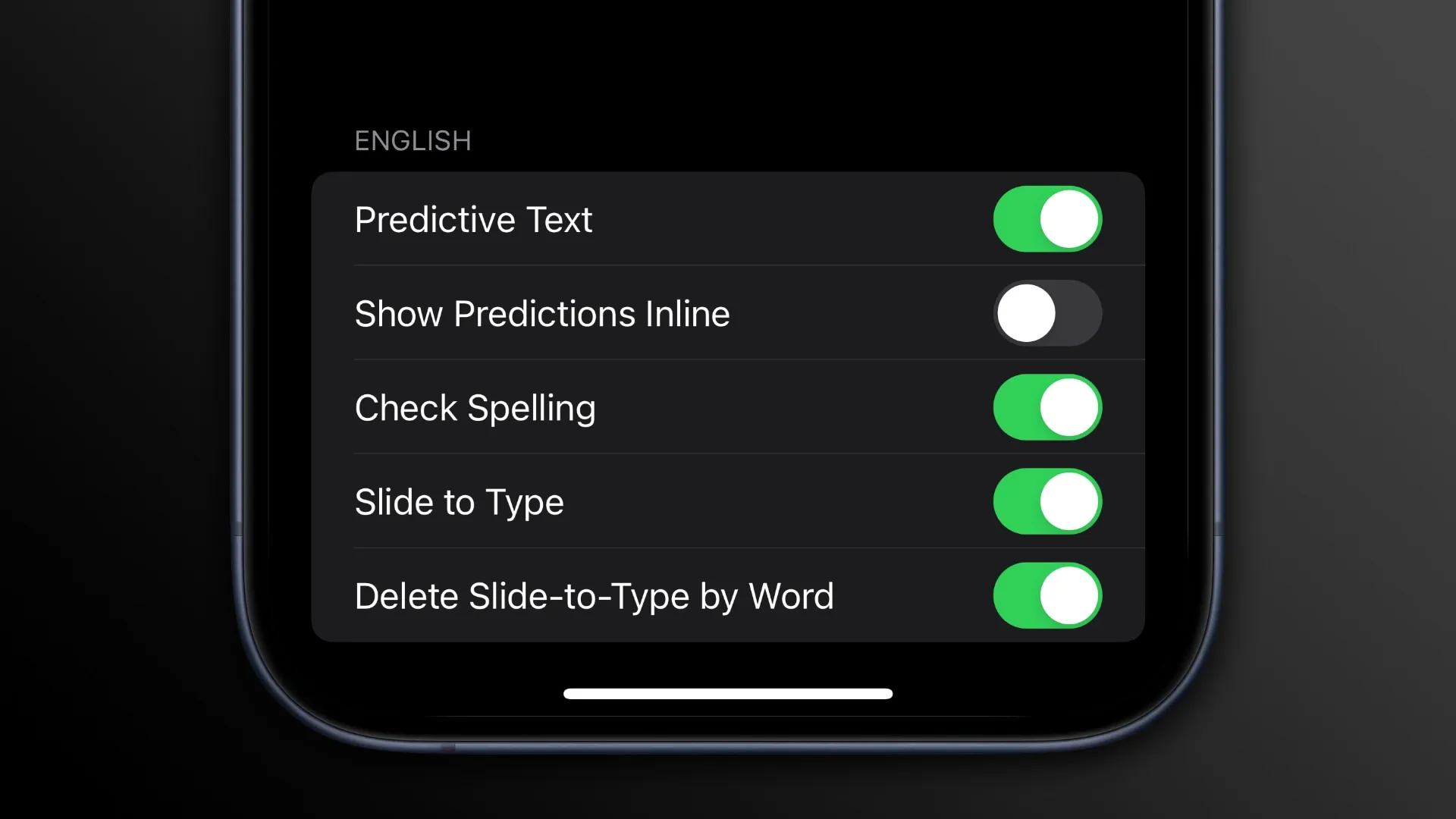
Configurações de previsão de texto no iOS 17.2 | Imagem: Christian Zibreg/iDB
- Inicie o aplicativo Ajustes no seu iPhone ou iPad
- Selecione Geral na lista principal.
- Escolha Teclado .
- Role para baixo e desative a opção Mostrar previsões embutidas .
Isso desativará as previsões em texto cinza, mas você ainda verá palavras sugeridas acima do teclado (para desativá-las, desative o Texto Preditivo nas configurações do teclado).
Como desativar as previsões de texto embutidas em um Mac
Use as preferências de Teclado no aplicativo Configurações do Sistema no seu Mac executando o macOS Sonoma 14.2 ou posterior para desativar as previsões de texto embutidas.
- Clique no menu Apple e escolha Configurações do sistema .
- Role para baixo e selecione Teclado na barra lateral.
- Clique no botão Editar abaixo do cabeçalho de entrada de texto .
- Desative Mostrar texto preditivo embutido e clique em Concluído .
As previsões de texto embutidas funcionam da mesma forma no Mac e no iPhone e iPad: pressione a barra de espaço para aceitar uma sugestão embutida ou continue digitando para ignorá-la.
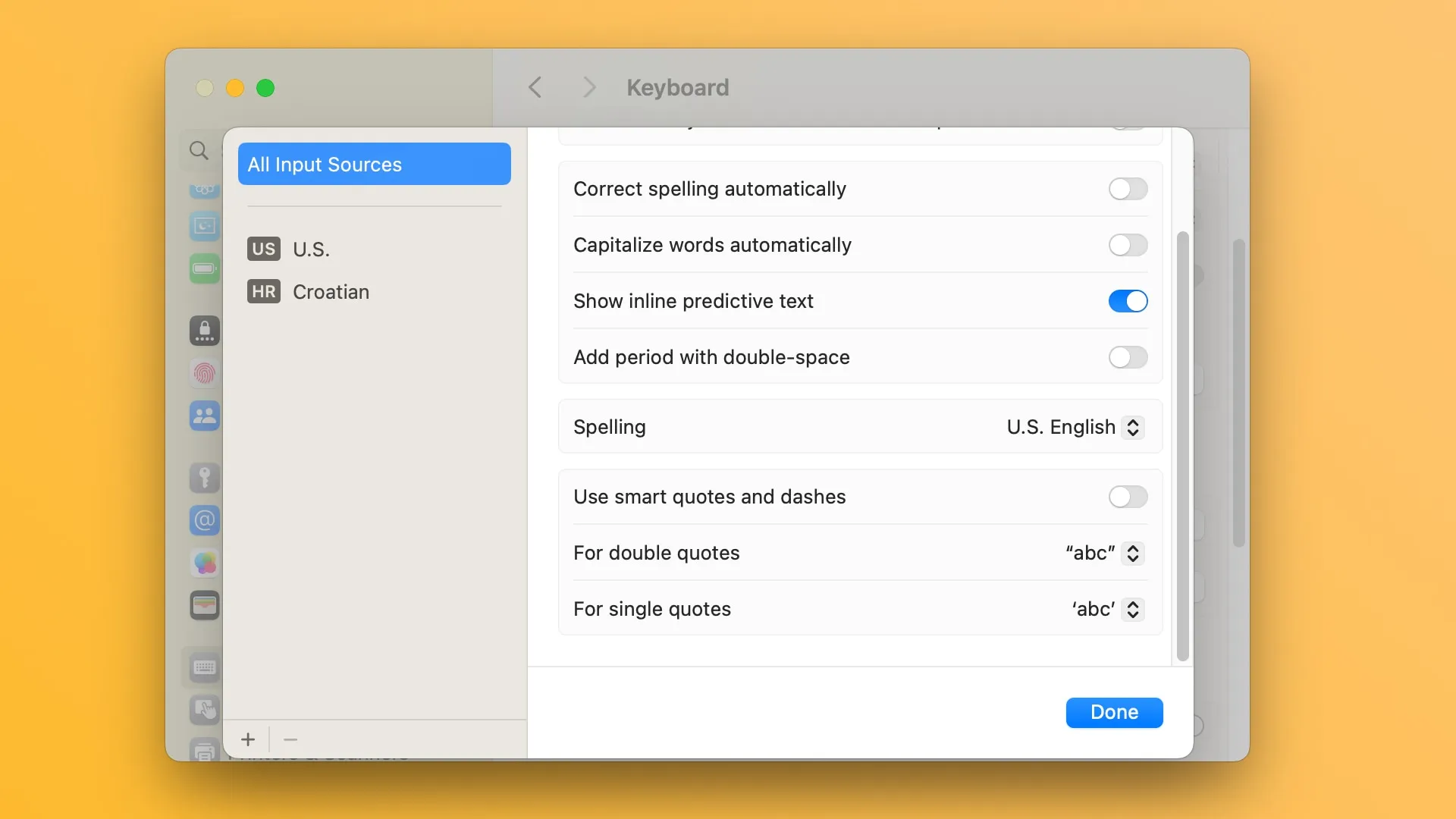
Alternância de texto preditivo embutido no macOS 14.2 | Imagem: Christian Zibreg/iDB
O texto embutido preditivo pode ser alternado separadamente do recurso Correção automática, que sublinha palavras com erros ortográficos em vermelho e mostra sugestões. Para ativar ou desativar a correção automática, alterne a chave rotulada Corrigir ortografia automaticamente . Para gerenciar a correção automática de cada aplicativo separadamente , clique no menu Editar > Ortografia e Gramática .
Digite mais rápido com a previsão de texto no iPhone, iPad e Mac
As previsões de texto in-line e outras configurações preditivas do teclado usam o aprendizado de máquina no dispositivo para analisar cada pressionamento de tecla. As previsões de texto embutidas não são compatíveis com todos os telefones compatíveis com iOS 17 – você precisará de pelo menos um iPhone 12 para usar o recurso.
As previsões de texto embutidas não estão disponíveis para todos os idiomas. Nessa época, trabalhavam apenas em inglês em nove regiões. Visite ocasionalmente a página de disponibilidade de recursos do iOS da Apple para verificar se o suporte para novos idiomas foi adicionado.
Deixe um comentário